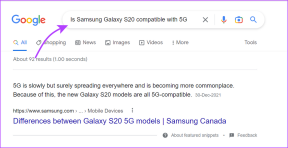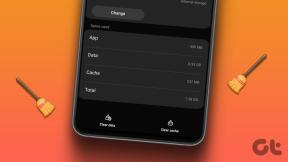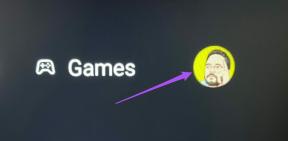7 najboljših nasvetov, kako kar najbolje izkoristiti Safari v OS X Yosemite
Miscellanea / / November 29, 2021
Chrome je najboljši namizni brskalnik, tega ni mogoče zanikati. Količina funkcij, razširitve, in zdaj aplikacije za Chrome vsekakor naj bo obvezna. Toda po mojih izkušnjah sem ugotovil, da je Chrome hkrati spomin in baterija.
Safari je zagotovo lahek glede funkcij in sicer nekaj odličnih razširitev produktivnosti, zbirka ni niti približno tako raznolika kot Chromeova. Poleg tega, če uporabljate Chrome v napravi Android/Windows, je smiselno še naprej uporabljati Chrome tudi v Macu.

Toda z izdajo povsem novega Safarija v Yosemitu se stvari začenjajo spreminjati. Ko gre za čisto delovanje Javascripta, je Safari dejansko hitrejši od Chroma. Da ne omenjam, da je lahek pri virih. Če uporabljate starejši Mac, lahko preprosto vidite 1-2 uri podaljšane življenjske dobe baterije po prehodu na Safari za polni delovni čas.
Ste prepričani, da boste zamenjali? Ali pa ste že uporabnik Safarija? Oglejte si spodnje nasvete in trike, da odpravite Safarijeve manjše motnje in izboljšate zmogljivost brskanja.
Profesionalni nasvet: Uporabite bližnjico Cmd +, (vejica) da hitro prikličem Nastavitve v Safariju.
1. Preklopite iskalnik na DuckDuckGo
Za tiste, ki se zavedajo zasebnosti, je Apple integriral podporo DuckDuckGo v Safari 8.0. Pojdi do Nastavitve -> Iskanje in iz Iskalnik možnost, izberite DuckDuckGo.
2. Vrnite vrstico s priljubljenimi
Morda ste opazili, da je vrstica priljubljenih v Safariju 8.0 privzeto odsotna. Namesto tega so zaznamki in najnovejša spletna mesta združeni v spustnem meniju, ki ga dobite po kliku naslovne vrstice.

Če pa ste navajeni na vrstico s priljubljenimi, da o priročnem ne omenjam Cmd + 1-9 bližnjice za hitro odpiranje zaznamkov, boste želeli vrniti vrstico s priljubljenimi.
Če želite to narediti, pojdite na Ogled in kliknite Pokaži vrstico s priljubljenimi. Uporabite lahko tudi bližnjico Cmd + Shift + B.
3. Ponovno omogočite celotne URL-je

Safari 8.0 privzeto skrajša URL-je. Tudi če ste 2-3 ravni globoko na spletnem mestu, bo prikazano samo domeno najvišje ravni in nič drugega. Ugotovitev natančne lokacije strani je lahko težavna.

Pojdi do Nastavitve -> Napredno in omogočite Pokaži celoten naslov spletnega mesta možnost.
4. Uporabite Safarijevo stransko vrstico kot mini bralnik RSS

Do zdaj morate vedeti, da lahko stransko vrstico Safarija uporabljate za prikaz povezav, ki jih delijo ljudje, ki jih spremljate na Twitterju. Obstaja pa še ena zanimiva uporaba te stranske vrstice.
Najprej prikličite stransko vrstico iz Ogled -> Pokaži stransko vrstico ali uporabite bližnjico Cmd + Shift + L. Uporabite razdelek »@«, da prikažete povezave in kliknite gumb, ki se glasi Naročnine.

Tukaj boste videli Dodajte vire možnost. Izberite vire RSS za spletna mesta, ki so že v vrstici s priljubljenimi (trenutno ni mogoče ročno vnesti vira RSS, ne da bi bilo spletno mesto priljubljeno).
Zdaj se bodo povezave RSS s spletnih mest, ki ste jih izbrali, prikazane v stranski vrstici.
5. Prilagodite orodno vrstico

Nov videz Safarija je minimalističen. Mogoče malo preveč minimalistično. Če želite dostop do gumbov, kot so zavihki iCloud, razširitve itd., z desno tipko miške kliknite prazen prostor poleg naslovne vrstice in izberite Prilagodite orodno vrstico.
Od tu povlecite vse razpoložljive gumbe v orodno vrstico ali preuredite postavitev, da ustreza vašim potrebam.
6. Boljše upravljanje zavihkov

Videli boste novo zavihki gumb v zgornjem desnem kotu. S klikom nanj boste dobili pogled na vse zavihke iz ptičje perspektive z majhnimi predogledi. Če ste na istem spletnem mestu odprli več strani, bodo združene skupaj.
7. Izboljšano SmartSearch
Safari 8.0 bo zdaj prikazal rezultate iskanja iz Wikipedije in App Store skupaj z običajnimi rezultati iskanja. Toda ta funkcija ni na voljo v vseh regijah.
Ali privzeto uporabljate Safari na vašem Macu?
Ali je Safari vaš privzeti brskalnik na Macu? Sporočite nam v spodnjih komentarjih.